セキュリティ ポリシーによりスクリーンショットを取得できない [今すぐ解決!]
あなたは間違いなくコンピューターまたは携帯電話でスクリーンショットを試みたことがあるでしょう。プレビューを取得する代わりに、「セキュリティ ポリシーのためスクリーンショットを撮ることができません」というメッセージが表示されます。このイライラするエラーは、主にページが機密データの保護を優先している場合に発生します。ただし、重要な知識を保存して使用する必要がある場合があるため、それを習得できないとイライラします。ありがたいことに、セキュリティ ポリシーを回避する方法があるため、問題はそこで終わりません。この投稿では、このスクリーンショットのブロックの問題から抜け出すための 7 つの完璧な修正方法を紹介します。
ガイドリスト
セキュリティポリシーが原因でスクリーンショットを撮れない場合の6つの解決策 100% スクリーンショットの制限を削除する実用的な方法 セキュリティ ポリシーの問題によりスクリーンショットを撮影できないことに関する FAQセキュリティポリシーが原因でスクリーンショットを撮れない場合の6つの解決策
「セキュリティ ポリシーによりスクリーンショットを撮影できない」問題が発生した場合は、問題を解決するための回避策をすぐに入手できます。以下に、試してみる価値のある 6 つの解決策を示します。
解決策 1. デバイス管理者を削除します。
デバイスが会社や学校から与えられたものである場合は、画面をキャプチャできない制限があった可能性があります。この対策は、会社アカウントを追加している場合、または管理者として携帯電話にアプリがインストールされている場合にも実装できます。管理者によってスクリーンショットが無効にされた場合など、デバイスから管理者権限を削除する方法は次のとおりです。
ステップ1。「設定」アプリを開き、「セキュリティとプライバシー」セクションに移動します。 「その他のセキュリティ設定」をタップします。
ステップ2。「端末管理アプリ」をタップして、見覚えのないアプリがないか確認してください。ある場合は、「デバイスを探す」のスイッチボタンをオフにしてください。
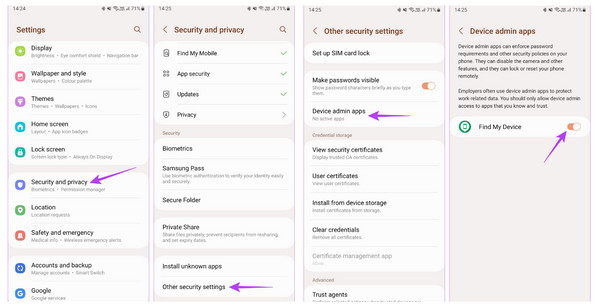
解決策 2. シークレット モードでのキャプチャを有効にします。
ご覧のとおり、シークレット モードは、「セキュリティ ポリシーによりスクリーンショットを撮ることができません」エラーの疑いのあるものの 1 つです。モバイル デバイスの Chrome では、シークレット モードのブラウジングはすべてのプライバシーと安全を保つことを目的としているため、スクリーンショットを自動的に撮ることは不可能です。ただし、シークレット モード中に Chrome でスクリーンショットの撮影機能を有効にする方法があります。その方法は次のとおりです。
「Chrome」アプリを実行し、アドレス バーに chrome://flags と入力します。次に、そのウィンドウの検索バーに「シークレット スクリーンショット」と入力します。 「ドロップダウン メニュー」をクリックし、「有効」を選択します。 [再起動] ボタンをクリックして変更を保存します。
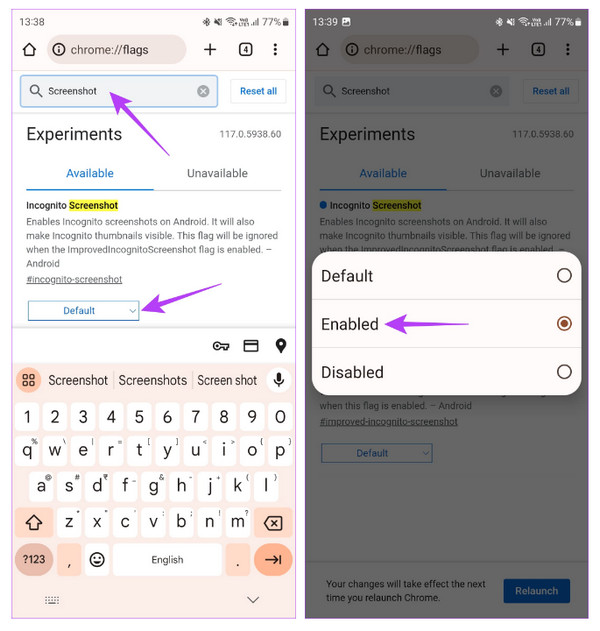
解決策 3. 画面上で実行中のアプリを閉じます。
前に述べたように、銀行アプリなどではプライバシー上の理由から画面をキャプチャできません。そのため、「セキュリティ ポリシーによりスクリーンショットを撮ることができません」というメッセージが表示されます。ほとんどの場合、それらのアプリがキャプチャしたいアプリと同じバックグラウンドで実行されている場合、そのアプリのスクリーンショットを撮ることもできない可能性があります。したがって、最近使用したストリーミング アプリやバンキング アプリを終了すると、スクリーンショットをキャプチャしやすくなります。
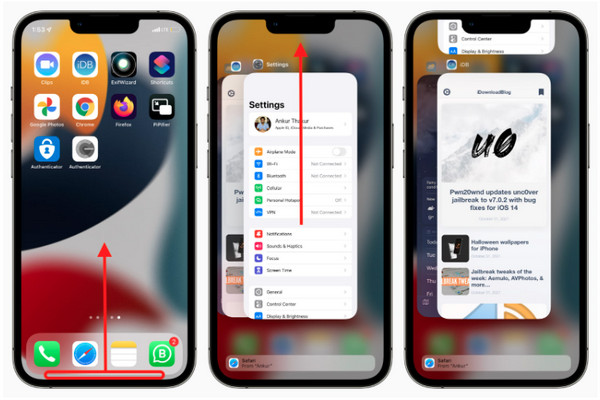
解決策 4. スクリーンキャストを使用します。
これらの方法を試しても、「セキュリティ ポリシーによりスクリーンショットを撮ることができません」というメッセージが表示されたことがありますか?ここでは、別の方法を試してみましょう。現在のほとんどのデバイスには、携帯電話を他のデバイスにミラーリングできるスクリーンキャスト機能が備わっています。そうでない場合は、いつでもサードパーティのアプリケーションをインストールすることができます。
ステップ1。「設定」に移動し、「接続と共有」を探します。 「キャスト」をタップし、「画面コンテンツを外部モニターにキャスト」を有効にします。
ステップ2。その後、両方のデバイスが同じネットワーク接続を使用していることを確認します。携帯電話をテレビに映したら、内蔵のスクリーンショット機能を使用してスクリーンショットを撮ります。
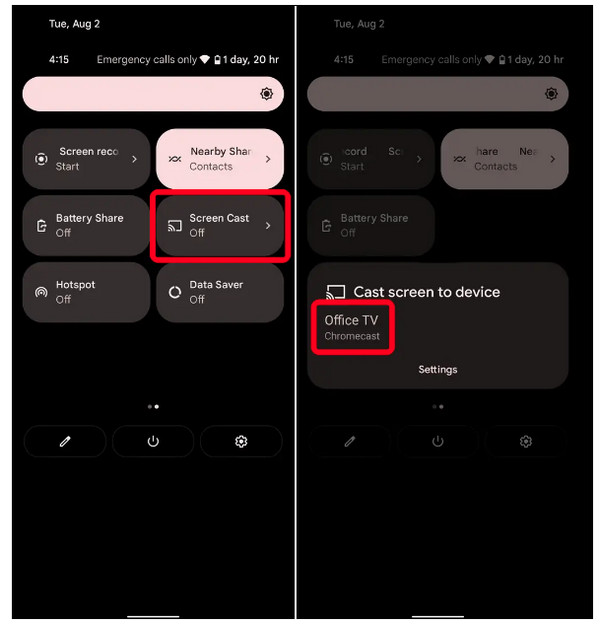
解決策 5. サードパーティ製アプリをインストールしてキャプチャします。
幸いなことに、デバイスでスクリーンショットを撮るために使用できるサードパーティ アプリが多数あります。これをインストールすると、「セキュリティ ポリシーによりスクリーンショットが撮れない」問題が解決される可能性が高くなります。上記の修正が機能しない場合は、App Store または Google Play ストアからスクリーンショット ツールをダウンロードしてください。このようにして、どのアプリからでも何でもキャプチャできます。
解決策 6. 音声アシスタントを使用してスクリーンショットを撮ります。
現在では、Siri と Google アシスタントのサポートにより、デバイス上のあらゆるものにすばやくアクセスできます。これらを使用すると、スクリーンショットを撮ることもでき、「セキュリティ ポリシーによりスクリーンショットを撮ることができません」というエラー メッセージが画面に表示されるのを回避できます。 Siri と Google アシスタントを使用して画面をキャプチャする方法は次のとおりです。
Android の場合:
「OK Google、スクリーンショットを撮って」と言って「Google アシスタント」を開きます。その後、画面が自動的にキャプチャされ、スクリーンショットがデバイスのギャラリーに保存されます。
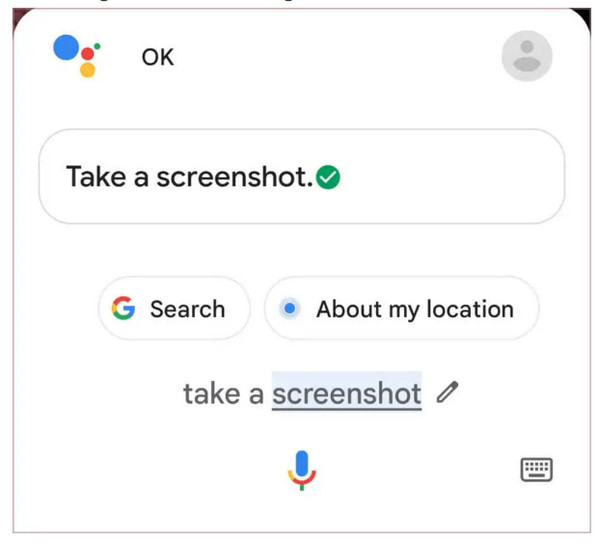
iPhone の場合:
「Hey Siri」と言い、「スクリーンショットを撮って」と言うだけで「Siri」を起動できます。 iPhone が画面をキャプチャし、「写真」に保存します。
100% スクリーンショットの制限を削除する実用的な方法
「セキュリティ ポリシーによりスクリーンショットを撮ることができません」というメッセージが表示されるすべての原因と理由を理解した後、スクリーンショットを撮っても問題が解決しない場合はどうすればよいでしょうか。優れたトリックの 1 つは、画面の録画に制限が設けられていない可能性があるため、録画ツールを使用して録画することです。それ以上はどこにも行かないでください AnyRec Screen Recorder、Android/iPhone でアプリ、ページ、Web サイトを問題なく記録できる 100% ソリューション。これを使用すると、可能な限り最高の品質ですべてを記録でき、スクリーンショットのブロックの問題を回避できます。リアルタイムに描画、線、吹き出しなどを追加するなど、さまざまな機能をお楽しみいただけます。

モバイル画面をキャプチャするときに、きれいで透かしのない録画を提供します。
カスタマイズされたキーにより、開始、一時停止、停止、再開、スクリーンショットの撮影が簡単に行えます。
保存する前に録画クリップをトリミングすることは、プレビュー ウィンドウで行うことができます。
スクリーンショットを撮ったりキャプチャしたりするときに、線、テキスト、矢印などを使って描画します。
ステップ1。デスクトップ上で画面録画ツールを起動します。メイン画面で、他の録画オプションの中から「ビデオ レコーダー」を選択します。
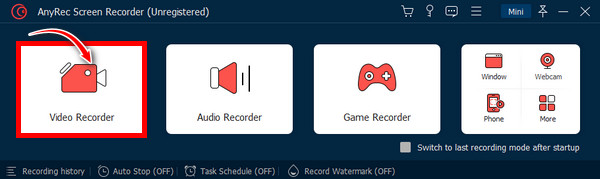
ステップ2。次に、「カスタム」オプションを選択し、「領域/ウィンドウの選択」をクリックして、キャプチャするページが開かれている目的のウィンドウを選択します。 「オーディオ」オプションを有効にする必要がある場合は、「システムサウンド」ボタンをオンにしてコンピュータのサウンドをキャプチャし、「マイク」ボタンをオンにして自分の声をキャプチャします。 iPhoneの画面録画で音が出ない問題も回避できます。
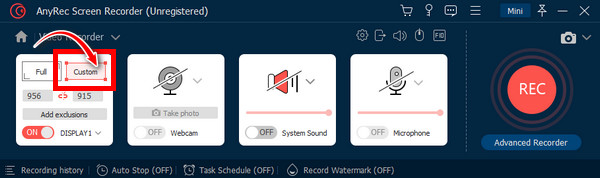
ステップ 3。開始するには、「REC」ボタンをクリックするか、「Ctrl + Alt + R」キーを押します。録音が始まる前に「3 秒のカウントダウン」が表示されます。プロセス中に、セキュリティ ポリシーなしで、描画、テキスト、線、吹き出しの追加、スクリーンショットの撮影を行うことができます。

ステップ 4。すべてが完了したら、「停止」をクリックして「プレビュー」ウィンドウを開きます。そこから、不要な開始部分と終了部分を削除できます。録音を取得するには、「保存」ボタンをクリックしてください。

セキュリティ ポリシーの問題によりスクリーンショットを撮影できないことに関する FAQ
-
スクリーンショットを撮った場合、Web サイトやアプリで確認できますか?
いいえ。ウェブサイトやアプリは、ユーザーがスクリーンショットを撮ったかどうかを確認できません。スクリーンショットが成功したときに通知を受け取るのは、お使いのデバイスだけです。
-
スクリーンショットのセキュリティを無効にするにはどうすればよいですか?
デバイスでスクリーンショットを撮る別の方法を試すことができます。 Android または iPhone には、スクリーンショットを撮る方法がたくさんあります。さらに、Siri や Google アシスタントを使用することもできます。または、サードパーティのスクリーンショット ツールを使用してみてください。
-
セキュリティ ポリシーによりスクリーンショットを撮ることができないのはなぜですか?
最も一般的な理由は、人々がスクリーンショットを悪用して多くの誤った情報を生み出すことです。さらに、多くの悪意のあるソフトウェアが同じ人物によって作成されているため、危険です。
-
Facebook がスクリーンショットを撮ることを許可しないのはなぜですか?
Facebook でスクリーンショットのブロックに関する問題が発生している場合は、アプリまたはアカウント内のプライバシーとセキュリティの設定が原因である可能性があります。
-
Firefox のシークレット モードでスクリーンショットの撮影を有効にするにはどうすればよいですか?
Firefox に移動し、3 つの点をタップしてその他のオプションを開き、[設定] を選択します。下にスクロールして [プライベート ブラウズ] を見つけます。 [プライベート ブラウジングでのスクリーンショットを許可する] ボタンが有効になっていることを確認します。
結論
ほら、ありますよ! 「セキュリティ ポリシーによりスクリーンショットを撮ることができません」というエラーに関する問題がついに解決されました。これら 7 つの解決策がエラーの解決に役立つことを願っています。そうでない場合は、スクリーンショットを撮りたい Web サイトまたはページを記録してみてください。 AnyRec Screen Recorder。このツールは、セキュリティ ポリシーの問題なく、画面上のすべてを高品質で記録し、スクリーンショットを撮ることができます。楽しめるユニークな機能がたくさんあります。今すぐダウンロードしてご自身の目で確認してください。

